삼성폰에서 갤럭시 AI 끄는 방법

삼성폰에서 Galaxy AI를 더 이상 사용할 필요가 없다면, 매우 간단한 작업으로 끌 수 있습니다. 삼성 휴대폰에서 Galaxy AI를 끄는 방법은 다음과 같습니다.
애니메이션 눈을 그리는 방법에는 여러 가지 가 있습니다 . 이 기사에서는 정면에서 다양한 표정으로 아름다운 애니메이션 눈을 그리는 방법을 보여줍니다 .
애니메이션 눈을 그리는 방법
1단계: 눈 모양 그리기
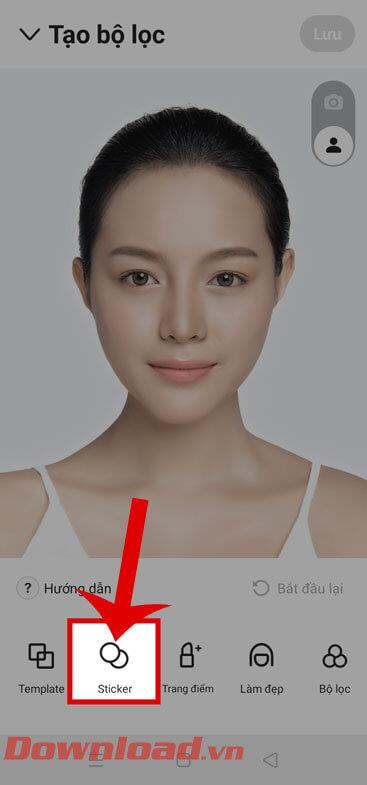
일본 만화 캐릭터의 눈에 띄는 특징은 평소보다 눈이 더 크고 크다는 것입니다. 이것이 우리가 애니메이션 눈을 그리는 방법입니다. 각 눈은 그 사이에 세 번째 눈을 배치할 수 있을 만큼 충분히 떨어져 있습니다.
중성적인 표현을 위해 눈꺼풀은 윗 눈꺼풀에 살짝 가려지고 아랫 눈꺼풀에 살짝 닿도록 그려줍니다. 부드러운 곡선을 사용하여 눈보다 약간 위쪽에 눈썹을 그려주세요.
눈썹과 눈동자의 모양과 위치는 표정마다 다를 수 있습니다.
2단계: 눈동자와 반사 그리기
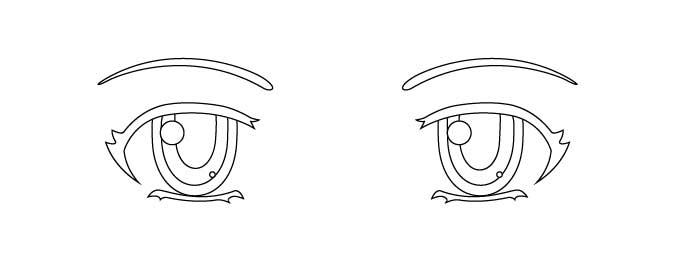
홍채 중앙에 눈동자를 그립니다. 반사 위치는 관찰자의 위치와 빛의 수준에 따라 달라집니다. 이 예에는 1차 광원과 2차 광원이 모두 있습니다.
예를 들어, 화창한 날 밖에 서 있는 애니메이션 캐릭터를 그리는 경우 눈의 주요 반사는 태양에서 나오는 반면, 2차 반사는 빛을 반사하는 다른 개체인 태양에서 나옵니다.
3단계: 그림자 추가

위의 예에서 눈에 음영을 주기 위해서는 홍채 안쪽과 반사 부분이 검은색인 것을 제외하고는 꽤 많이 칠해야 할 수도 있습니다. 반사 부분은 흰색으로 두고, 홍채 부분은 회색으로 둡니다.
다양한 애니메이션 눈 표정 그리기
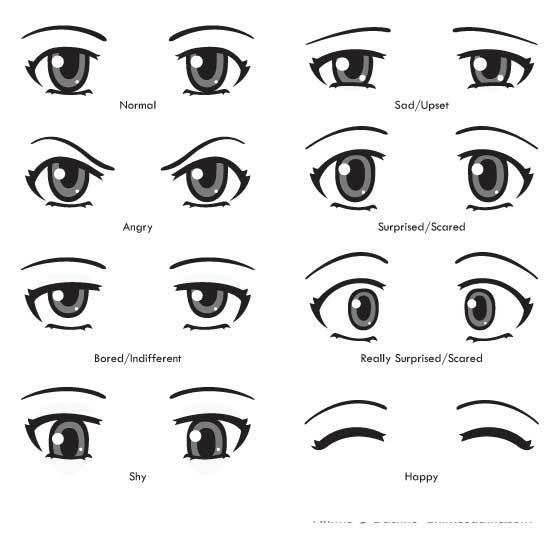
눈 표정을 결정하는 요소는 다음과 같습니다.
사실적인 눈 표정을 그리는 것의 주요 차이점 중 하나는 애니메이션과 만화에서는 눈동자의 크기를 다양하게 변경하여 유연한 감정을 표현할 수 있다는 것입니다.
일반 애니메이션 눈 그리기

위에 표시된 대로 각 그리기 단계를 따르세요.
화난 애니메이션 눈 그리기
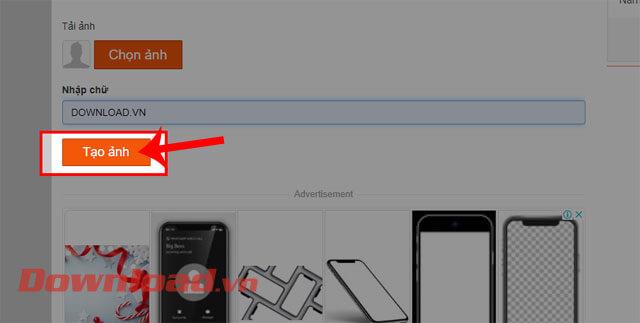
화난 눈의 경우 눈썹이 안쪽으로 물결 모양으로 내려갑니다. 위쪽 눈꺼풀을 안쪽으로 경사지게 그리면 눈동자가 약간 부풀어 오른다.
지루한 애니메이션 눈 그리기
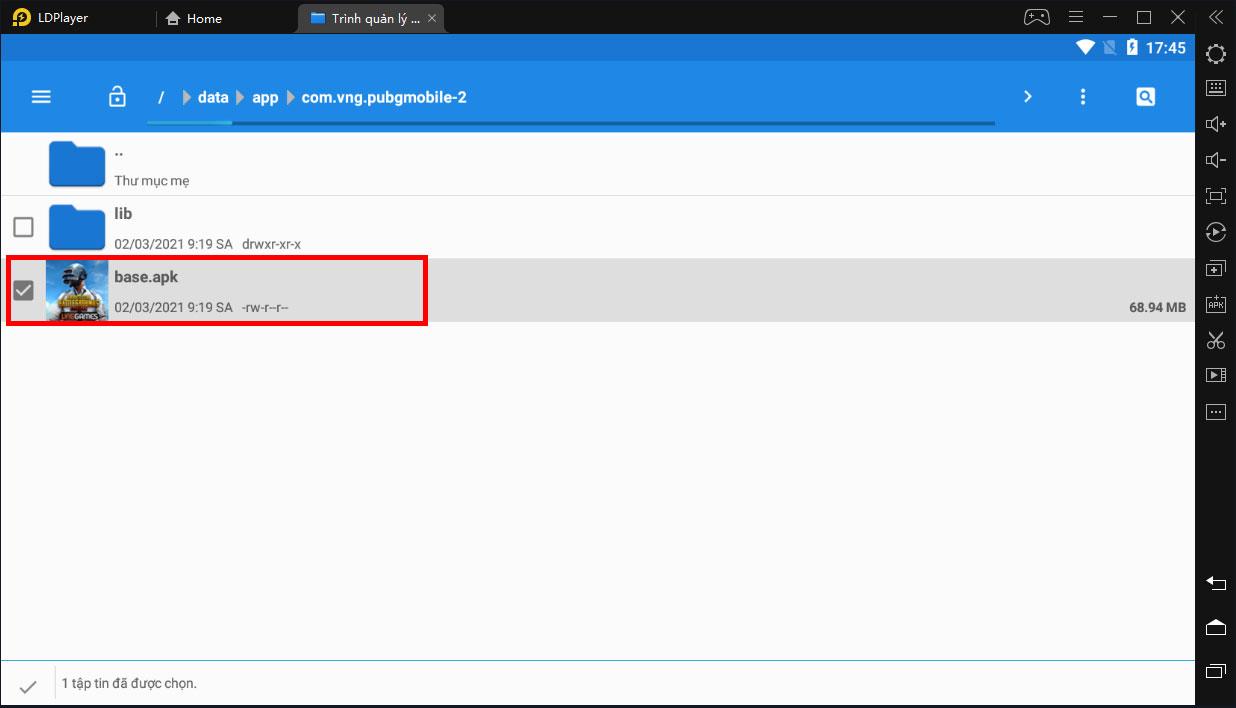
심심한 표정의 경우, 눈동자는 위로 향하고 눈꺼풀은 살짝 내려져 있습니다.
부끄러운/부끄러운 애니메이션 눈 그리기
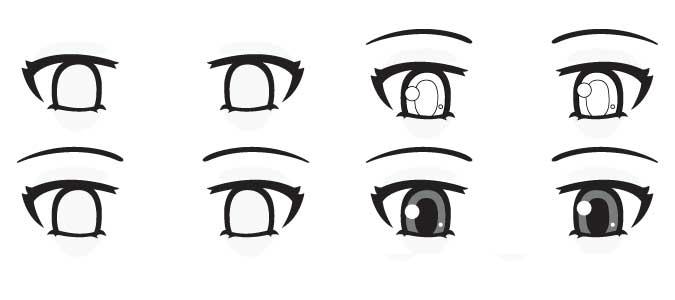
부끄러워하거나 부끄러워하는 표정은 아래를 내려다보는 눈과 살짝 처진 윗눈꺼풀을 그려주세요.
슬픈 애니메이션 눈 그리기
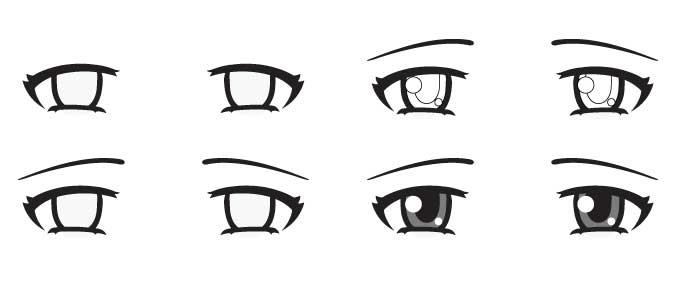
슬픈 눈의 경우 아래 눈꺼풀을 약간 반전된 원호로 그립니다. 눈썹 바깥쪽 라인을 평소보다 아래쪽으로 약간 굽혀 그려주세요.
위는 다양한 표정으로 애니메이션 눈을 그리는 방법 입니다. 위의 방법을 적용하여 스토리에서 여성과 남성의 애니메이션 눈을 그릴 수 있습니다. 이 기사가 애니메이션을 더 쉽게 그리는 방법을 배우는 데 도움이 되기를 바랍니다 .
삼성폰에서 Galaxy AI를 더 이상 사용할 필요가 없다면, 매우 간단한 작업으로 끌 수 있습니다. 삼성 휴대폰에서 Galaxy AI를 끄는 방법은 다음과 같습니다.
인스타그램에 AI 캐릭터를 더 이상 사용할 필요가 없다면 빠르게 삭제할 수도 있습니다. 인스타그램에서 AI 캐릭터를 제거하는 방법에 대한 가이드입니다.
엑셀의 델타 기호는 삼각형 기호라고도 불리며, 통계 데이터 표에서 많이 사용되어 숫자의 증가 또는 감소를 표현하거나 사용자의 필요에 따라 모든 데이터를 표현합니다.
모든 시트가 표시된 Google 시트 파일을 공유하는 것 외에도 사용자는 Google 시트 데이터 영역을 공유하거나 Google 시트에서 시트를 공유할 수 있습니다.
사용자는 모바일 및 컴퓨터 버전 모두에서 언제든지 ChatGPT 메모리를 끌 수 있도록 사용자 정의할 수 있습니다. ChatGPT 저장소를 비활성화하는 방법은 다음과 같습니다.
기본적으로 Windows 업데이트는 자동으로 업데이트를 확인하며, 마지막 업데이트가 언제였는지도 확인할 수 있습니다. Windows가 마지막으로 업데이트된 날짜를 확인하는 방법에 대한 지침은 다음과 같습니다.
기본적으로 iPhone에서 eSIM을 삭제하는 작업도 우리가 따라하기 쉽습니다. iPhone에서 eSIM을 제거하는 방법은 다음과 같습니다.
iPhone에서 Live Photos를 비디오로 저장하는 것 외에도 사용자는 iPhone에서 Live Photos를 Boomerang으로 매우 간단하게 변환할 수 있습니다.
많은 앱은 FaceTime을 사용할 때 자동으로 SharePlay를 활성화하는데, 이로 인해 실수로 잘못된 버튼을 눌러서 진행 중인 화상 통화를 망칠 수 있습니다.
클릭 투 두(Click to Do)를 활성화하면 해당 기능이 작동하여 사용자가 클릭한 텍스트나 이미지를 이해한 후 판단을 내려 관련 상황에 맞는 작업을 제공합니다.
키보드 백라이트를 켜면 키보드가 빛나서 어두운 곳에서 작업할 때 유용하며, 게임 공간을 더 시원하게 보이게 할 수도 있습니다. 아래에서 노트북 키보드 조명을 켜는 4가지 방법을 선택할 수 있습니다.
Windows 10에 들어갈 수 없는 경우, 안전 모드로 들어가는 방법은 여러 가지가 있습니다. 컴퓨터를 시작할 때 Windows 10 안전 모드로 들어가는 방법에 대한 자세한 내용은 WebTech360의 아래 기사를 참조하세요.
Grok AI는 이제 AI 사진 생성기를 확장하여 개인 사진을 새로운 스타일로 변환합니다. 예를 들어 유명 애니메이션 영화를 사용하여 스튜디오 지브리 스타일의 사진을 만들 수 있습니다.
Google One AI Premium은 사용자에게 1개월 무료 체험판을 제공하여 가입하면 Gemini Advanced 어시스턴트 등 여러 업그레이드된 기능을 체험할 수 있습니다.
iOS 18.4부터 Apple은 사용자가 Safari에서 최근 검색 기록을 표시할지 여부를 결정할 수 있도록 허용합니다.













